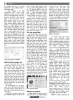হোম > যেভাবে সব ডিভাইস ব্যাকআপ করবেন
লেখক পরিচিতি
লেখকের নাম:
তাসনুভা মাহমুদ
মোট লেখা:১০৩
লেখা সম্পর্কিত
পাবলিশ:
২০১৩ - মার্চ
তথ্যসূত্র:
কমপিউটার জগৎ
লেখার ধরণ:
ফিচার
তথ্যসূত্র:
পাঠশালা
ভাষা:
বাংলা
স্বত্ত্ব:
কমপিউটার জগৎ
যেভাবে সব ডিভাইস ব্যাকআপ করবেন
তথ্যপ্রযুক্তি বিশ্বে সবচেয়ে আলোচিত বিষয় হলো ডাটার সুরক্ষা। কেননা, গত কয়েক বছর ধরে ভাইরাস, হ্যাকার ইত্যাদির দৌরাত্ম্য আগের যেকোনো সময়ের চেয়ে এখন অনেক বেড়ে গেছে। এর ফলে শুধু যে ডাটার ক্ষতি হয় তাই নয়, বরং আর্থিক, ব্যবসায়িক ও সামাজিকভাবে ব্যাপক ক্ষতির শিকার হতে হয়। আর তাই ডাটা ব্যাকআপ তথা ডাটা সুরক্ষার জন্য নিরাপদ ব্যবস্থা জোরদার করতে হয়। ইতোপূর্বে ডাটা সুরক্ষার বিভিন্ন উপায় নিয়ে অনেক লেখা কমপিউটার জগৎ-এ প্রকাশিত হয়েছে। তাই এ লেখায় ডাটা সুরক্ষার বিষয় উপস্থাপন না করে বরং ডাটা ব্যাকআপ প্রসঙ্গে আলোকপাত করা হয়েছে, যদিও ডাটা ব্যাকআপের ওপর অনেক লেখা প্রকাশিত হয়েছে কমপিউটার জগৎ-এ।
এ লেখার মূল উপজীব্য বিষয় শুধু পিসিভিত্তিক ডাটা ব্যাকআপ নিয়ে নয় বরং স্মার্টফোন ও ট্যাবলেট পিসিভিত্তিকও বটে। এ লেখায় দেখানো হয়েছে কিভাবে প্রতিটি ডিভাইসের অর্থাৎ পিসি, স্মার্টফোন এবং ট্যাবলেট পিসির ডাটা ব্যাকআপ করা যায়, তার কৌশল।
কমপিউটার জগৎ-এ প্রকাশিত কমপিউটিংয়ে উপদেশমূলক লেখাগুলোর মধ্যে সবচেয়ে বেশি প্রকাশিত হয়েছে ডাটা ব্যাকআপের ওপর। তারপরও দেখা যায় অনেকেই তা গুরুত্বসহকারে নেন না, আবার কোনো কোনো ব্যবহারকারী কখনো কখনো ব্যাকআপের বিষয়ে গুরুত্ব দেন। এ বাস্তবতায় বর্তমানে কমপিউটার ব্যবহারকারীকে দু’ভাগে ভাগ করা হয়েছে। প্রথম শ্রেণী হলো যারা সিস্টেম ক্র্যাশের কারণে ডাটা হারানোর শিকার হন আর দ্বিতীয় শ্রেণী হলো যারা ডাটা হারানোর শিকার হওয়ার পথে আছেন।
ইদানীং আইপ্যাড এবং স্মার্টফোনের ব্যবহার ব্যাপকভাবে বেড়ে গেছে। এসব ডিভাইসেই ব্যবহারকারীরা তাদের গুরুত্বপূর্ণ ডাটা স্টোর করে রাখেন। বিস্ময়কর ব্যাপার, স্মার্টফোন বা আইপ্যাড যে হারিয়ে যেতে পারে বা চুরি হতে পারে, তা খুব একটা বিবেচনায় রাখেন না। অথচ এসব ডিভাইস হারিয়ে যাওয়া মানেই হলো ডিভাইসের সাথে সাথে দীর্ঘদিনের পরিশ্রমের ফল ও গুরুত্বপূর্ণ ডাটা হারিয়ে যাওয়া। যদি গুরুত্বপূর্ণ ডাটার ব্যাকআপ রাখা হয় বিশেষ করে ফটো, মেসেজ, কন্টাক্ট ইত্যাদির তাহলে সেই সংশয় থেকে রক্ষা পাওয়া যাবে।
ডাটা ব্যাকআপ করার বিষয়কে কখনই অবহেলা করা উচিত নয়। ডাটা ব্যাকআপের জন্য সঠিক টুল এবং প্রসেস নির্বাচন করা উচিত, যাতে এ কাজটি স্বয়ংক্রিয়ভাবে হয়, কেননা ডাটা নিরাপত্তার জন্য কোনো ওজুহাত গ্রহণযোগ্য নয়। বিস্ময়কর ব্যাপার হলো, এখন প্রযুক্তি উৎকর্ষের শীর্ষে অবস্থান করলেও এখন পর্যন্ত কোনো সিঙ্গেল ব্যাকআপ সিস্টেম নেই, যা আপনার সব ডিভাইসের ডাটা রক্ষা করতে পারে। এ লেখায় দেখানো হয়েছে কিভাবে আপনার প্রতিটি ডিভাইসের ডাটা ব্যাকআপ করা যায় সহজে। ফলে যখনই ডাটা বিপর্যয় ঘটবে, তখনই কার্যকর পদক্ষেপ নিয়ে করে আপনার প্রয়োজনীয় চাহিদা মেটাতে পারবেন, তথা সমূহ ক্ষতি থেকে রক্ষা পাবেন।
পিসি এবং ল্যাপটপের জন্য ব্যাকআপ
বেশিরভাগ ব্যবহারকারীর কাছে ডকুমেন্ট এবং মিডিয়ার জন্য ভা-র হলো উইন্ডোজ পিসি। তবে সম্ভবত সবচেয়ে ঝামেলামুক্ত ব্যাকআপের উপায় হলো ক্লাউড ব্যাকআপ সার্ভিসের জন্য অর্থ বিনিয়োগ করা।
নিজের ফিজিক্যাল মিডিয়ায় ব্যাকআপ করার চেয়ে ক্লাউডে ব্যাকআপ করার বেশ কিছু সুবিধা রয়েছে। যেহেতু এ ক্ষেত্রে আপনার ব্যাকআপ ডেসটিনেশন ফিজিক্যালি অনেক দূরে, তাই বাসায় কোনো বিশৃঙ্খলা সৃষ্টি হয় না। এক্সটারনাল হার্ডডিস্কের কোনো সত্মূপ বা ডিভিডি বক্সের প্রয়োজন দেখা যায় না। এর ফলে আপনার ডাটা ফিজিক্যাল ঝুঁকি থেকে নিরাপদ থাকবে, যেমন চুরি হওয়ার ভয় বা আগুন বা অন্য কোনো বিপর্যয় থেকে মুক্ত থাকবে। যতদিন পর্যন্ত ব্যাকআপ সার্ভিস ব্যবহার করে শক্তিশালী এনক্রিপশন এবং ডাটা প্রটেকশন প্র্যাকটিস অব্যাহত রাখবে ততদিন আপনার ব্যক্তিগত তথ্য থাকবে অধিকতর নিরাপদ। কেননা চোর বা অনাকাঙিক্ষত কেউ এই ডাটা রিড করতে পারবে না। এছাড়া সবচেয়ে বড় সুবিধা হলো আপনাকে কখনই স্টোরেজ স্পেস নিয়ে ভাবতে হবে না। কেননা, অনেক ক্লাউড সার্ভিস প্রোভাইডার আজকাল আনলিমিটেড স্পেশ দিচ্ছে যুক্তিসঙ্গত দামে।
আপনি সলিড আপলোডের জন্য ১০০ গি.বা. মিডিয়া ফোল্ডার ব্যাকআপ আশা করতে পারেন তিন সপ্তাহের বেশি সময়ের জন্য। ক্লাউড ব্যাকআপের খারাপ দিকও রয়েছে। এজন্য দরকার বিশ্বস্ত স্বচ্ছ ইন্টারনেট সংযোগ। অন্যথায় আপনি আনপ্রটেকটেড হয়ে যেতে পারেন। ল্যাপটপ ব্যবহারকারীদের কানেকটিভিটির জন্য দরকার হতে পারে চমৎকার পারফরম্যান্স, যারা কখনো কখনো ইন্টারনেটে যুক্ত হন।
যদি আপনার অবিরত ইন্টারনেট সংযোগ থাকে, তারপরও প্রথম সংযোগ সম্পন্ন হতে বেশ সময় নেবে। ডোমেস্টিক ব্রডব্যান্ড কদাচিৎ অফার করে ১ মেগাবিট/সে. আপস্ট্রিম। সুতরাং আপনি আশা করতে পারেন সলিড আপলোডের জন্য ১০০ গি.বা. মিডিয়া ফোল্ডার ব্যাকআপ। এর ফলে যদি দীর্ঘ ফাইল নিয়ে কাজ করেন, যেমন ভিডিও ফুটেজ, তাহলে আপলোড স্পিড ধ্রুব রাখতে পারেন। শুধু তাই নয়, যদি কোনো বিপর্যয় ঘটে তাহলে ফাইল রিকোভারিও ধীর হয়ে যায়। এমনকি ২০ মেগাবিট/সে. গতির কানেকশনে ১০০ গিগাবাইট ডাটা ডাউনলোড হতে এক দিনের বেশি সময় নিতে পারে।
লোকাল ব্যাকআপ
এসব কারণে অনেক ব্যবহারকারী হয়তো প্রলুব্ধ হতে পারেন নিজস্ব লোকাল ব্যাকআপ হ্যান্ডেল করার জন্য, যা হবে একটি বিকল্প বা পরিপূরক অনলাইন সিস্টেম হিসেবে। এতে কিছু বাড়তি খরচ বহন করতে হবে হার্ডওয়্যারের পেছনে। যেহেতু ব্যাকআপ ফাইল স্টোর করার জন্য প্রচুর স্পেস দরকার। এজন্য ব্যবহারকারীকে কিনতে হতে পারে ন্যূনতম হাফ টেরাবাইট ইউএসবি হার্ডডিস্ক।
লোকাল ব্যাকআপ সেটিং তেমন কঠিন কাজ নয়। উইন্ডোজ ৭-এ কিছু প্রটেকশন পাবেন স্বয়ংক্রিয়ভাবে। ভুল করে কোনো ফাইল ওভাররাইট বা ডিলিট করে ফেললে তা আবার পুনরুদ্ধার করতে পারবেন বিল্ট-ইন Previous Version ফিচার ব্যবহার করে। কোনো ফাইলের পুরনো ভার্সন ভিউ করার জন্য এর আইকনে ডান ক্লিক করে প্রিভিয়াস ভার্সন সিলেক্ট করলে ফাইল ভিউ করতে পারবেন, ওপেন এবং ঐচ্ছিকভাবে পুরনো এডিট রিস্টোর করা যাবে। ডিলিট করা ফাইল রিস্টোর করতে চাইলে ফোল্ডারে ধারণ করা প্রিভিয়াস ভার্সন ভিউ করুন।
প্রিভিয়াস ভার্সন পরিপূর্ণ ব্যাকআপ সমাধান নয়। আপনি যেসব পরিবর্তন করবেন তার সব এটি ট্র্যাক করতে পারে না। বাই-ডিফল্ট দিনে একবার আপডেট হয় অথবা যখন একটি সিস্টেমে রিস্টোর পয়েন্ট তৈরি হয় তখন আপডেট হয়। সুতরাং গুরুত্বপূর্ণ আপডেট হারাবার সম্ভাবনা থেকেই যায়। এছাড়া পুরনো ভার্সনের ডাটা সবসময় বর্তমান ড্রাইভে থেকে যায় সাম্প্রতিক কপির মতো। এটি কোনো প্রটেকশন দিতে পারে না হার্ডডিস্ক ফেইল্যুর বা ডাটা হারানোর ক্ষেত্রে।
এ কারণে উইন্ডোজ ৭ এবং ভিস্তা ব্যবহারকারীদের উচিত আপনার ফাইল নিয়মিতভাবে ব্যাকআপ করার জন্য বিল্টইন ব্যাকআপ অ্যান্ড রিস্টোর ফিচার ব্যবহার করা। প্রকৃত পক্ষে পুরো সিস্টেম একটি এক্সটারনাল ড্রাইভে বা নেটওয়ার্ক লোকেশনে। যদি এটি আপনার প্রয়োজন মেটাতে ব্যর্থ হন, তাহলে বিকল্প ব্যাকআপ সিস্টেম ব্যবহার করতে পারেন। অনায়াসে আল্টিমেট ব্যাকআপের জন্য উইন্ডোজ ৮-এ একটি নতুন ফিচার সম্পৃক্ত করা হয়েছে, যাকে ফাইল রিস্টোর বলে। এটি অনেকটা প্রিভিয়াস ভার্সন ফিচারের মতো কাজ করে। এটি লোকাল ফাইলের পুরনো ভার্সনের ফাইল ও ফোল্ডার রেসকিউ করতে পারে। এটি ব্যবহার করে এক্সটারনাল বা নেটওয়ার্ক ড্রাইভ ব্যবহার করে ডাটা সিকিউরিটির জন্য। ফাইল রিস্টোর ফিচার সচরাচর অনেক বেশি কপি তৈরি করে। বাইডিফল্ট আপডেট ফাইল প্রতি ঘণ্টায় আর্কাইভ করে। তবে আপনি এর ফ্রিকোয়েন্সি বাড়াতে পারবেন। একটি ফোল্ডারে পুরনো কনটেন্টে সহজে অ্যাক্সেস করা যায় এক্সপেস্নারার রিবনের হোম সেকশনের হিস্টোরি বাটনে ক্লিক করে।
মাল্টিপল সিস্টেম ব্যাকআপ করা
এতক্ষণ পর্যন্ত সিঙ্গেল পিসির লোকাল ব্যাকআপ নিয়ে আলোচনা করা হয়েছে। যদি আপনার মাল্টিপল পিসি থাকে প্রটেক্ট করার জন্য, তাহলে প্রতিটি কমপিউটারের জন্য আলাদা আলাদা এক্সটারনাল ড্রাইভ দরকার হবে এমনটি ভাবার কোনো কারণ নেই। এ ক্ষেত্রে সেন্ট্রাল ব্যাকআপ লোকেশন সেটআপ করলে আরো ভালো ফল পাবেন। এটি সেটআপ করার সবচেয়ে সহজ উপায় আপনার নেটওয়ার্ক জুড়ে একটি ড্রাইভ শেয়ার করা, উইন্ডোজ ৭-এর হোম এডিশন আপনাকে একটি নেটওয়ার্ক লোকেশনে ব্যাকআপ করার সুযোগ দেবে না। তবে অনেক থার্ড পার্টি প্যাকেজ আছে, যার মাধ্যমে আপনি এ সুযোগ পাবেন।
যদি আপনি উইন্ডোজ ৮-এ সরে আসেন, তাহলে পাবেন ফাইল রিস্টোর নামের ফিচার, যার মাধ্যমে ব্যাকআপ লোকেশন হিসেবে সেট করতে পারবেন আপনার পুরো হোম গ্রুপের জন্য শেয়ার্ড ড্রাইভ।
শেয়ার্ড ড্রাইভে ব্যাকআপের খারাপ দিকটি হলো কমপিউটার হোস্টিংয়ে সবসময় সুইচ অন রাখতে হয় অথবা হোস্টিংয়ে সুইচ অন রাখা যাবে না। এটি ঠিক এনার্জি-এফিশিয়েন্ট-বিষয়ক নয়। এটি সৃষ্টি করে অতিরিক্ত সমস্যা এবং হোস্ট কমপিউটারেও কিছু সমস্যা সৃষ্টি করতে পারে। এ ক্ষেত্রে তুলনামূলকভাবে নিরাপদ উপায় ডেডিকেটের কম ক্ষমতার নেটওয়ার্ক স্টোরেজ ডিভাইসের জন্য কিছু অর্থ ব্যয় করা।
সবচেয়ে ভালো হয় নেটওয়ার্ক অ্যাটাচড স্টোরেজ (এনএএস) ডিভাইস ব্যবহার করা। উদাহরণস্বরূপ Synology DS212j অফার করে উইন্ডোজের মতো ফ্রেন্ডলি ইন্টারফেস। এর রয়েছে কিছু বাড়তি সুবিধা, যেমন নেটওয়ার্ক ভলিউম হিসেবে আইএসএস মাউন্ট করা এবং লোকাল নেটওয়ার্কে অডিও স্ট্রিম করার সুবিধা রয়েছে এতে। এটি জঅওউ মিররিং সাপোর্ট করে। এটি নিশ্চিত করে যে হার্ডওয়্যার ফেল করলে ডাটার কোনো ক্ষতি হবে না।
পিসি এবং ম্যাকের মিশ্রণ
যদি আপনার পিসির সাথে সাথে ম্যাক কমপিউটারও থাকে, তাহলে ব্যাকআপ হ্যান্ডেল করার জন্য ভালো হবে অ্যাপলের টাইম মেশিন সিস্টেম ব্যবহার করা। বেশিরভাগ লোক এ কাজটি করে থাকেন ম্যাক কমপিউটারে সরাসরি এক্সটারনাল ড্রাইভ যুক্ত করার মাধ্যমে। তবে আপনি যদি পছন্দ করেন তাহলে শেয়ারড নেটওয়ার্ক ড্রাইভ ব্যবহার করতে পারেন। এ সুবিধা পেতে চাইলে আপনাকে কিছু বাড়তি অর্থ খরচ করতে হবে অ্যাপলের ডেডিকেটেড টাইম ক্যাপসুল বক্সের জন্য। এটি টাইম মেশিনের সাথে স্বয়ংক্রিয়ভাবে কাজ করবে এবং এটিকে যুগপৎভাবে উইন্ডোজ ক্লায়েন্টে মাউন্ট করা যাবে ব্যাকআপ ডেসটিনেশন হিসেবে ব্যবহার করার জন্য। যদি আপনার টাইম ক্যাপসুল ফিচার উইন্ডোজ পিসি থেকে দৃশ্যমান না হয়, তাহলে ম্যানুয়ালের নির্দেশনা অনুসরণ করুন।
টাইম ক্যাপসুল ফিচারের সম্ভাব্য খারাপ দিক বা প্রতিবন্ধকতা হলো ন্যাশ তথা নেটওয়ার্ক অ্যাটাচ স্টোরেজ বেশ সোফিস্টিকেটেড, যার ফিচার হলো ৮০২.১১হ এবং একটি ইউএসবি সকেট প্রিন্টার এবং সেকেন্ডারি ড্রাইভ শেয়ারিংয়ের জন্য। এর ফলে এগুলো বেশ ব্যয়বহুল হয়ে উঠেছে। বিরক্তিকর ব্যাপার হলো অ্যাপল অফিসিয়ালি জেনেরিক ন্যাশ ডিভাইসে অথবা উইন্ডোজ ভলিউম শেয়ার্ডে টাইম মেশিন ব্যাকআপ সেভ করা সাপোর্ট করে না।
আইফোন এবং আইপ্যাড
মোবাইল ডিভাইসে ব্যাকআপের কথা খুব একটা শোনা যায় না। তবে মোবাইল ডিভাইসে ব্যাকআপ সম্ভব, যা নির্ভর করে ব্যবহৃত হার্ডওয়্যারের ওপর। যদি আপনি একটি আইওএস (iOS) ডিভাইস ব্যবহার করেন, যেমন আইফোন বা আইপ্যাড, তাহলে ব্যাকআপ করতে পারবেন সহজে, কেননা এটি সিস্টেমে বিল্টইন। বাই ডিফল্ট আইটিউন স্বয়ংক্রিয়ভাবে ডিভাইসের সব ডাটা ব্যাকআপ করে। এর সাথে সম্পৃক্ত থাকে কেনা মিউজিক এবং শো, মেসেজ, অ্যাপ্লিকেশন ডাটা, ডিভাইস সেটিং ইত্যাদি।
এতে কার্যধারা মুলতবি রাখার ব্যবস্থাও রয়েছে। এজন্য অতিসম্প্রতি আপনার ডিভাইসের অবস্থা স্টোর করা যায়। যদি আপনি আপনার ব্যাকআপকে ব্যাকআপ করতে চান, তাহলে আপনাকে ম্যানুয়ালি ডিফল্ট লোকেশনের বাইরে সেগুলো কপি করতে হবে। উইন্ডোজ ৭ এটি ডিফল্ট লোকেশনের বাইরে
C:Users[yourusername]AppDataRoamingApple computerMobilesyneBackup ব্যাকআপ হবে। এছাড়া এসব তথ্য স্টোর হয় প্রোপাইটরি ফরমেটে। আপনি শুধু পিসিতে ফাইলগুলো টেনে আনতেই পারবেন না। এগুলো সহজে আইফোন বা আইপ্যাডে সহজে ফাইল রিস্টোর হবে এজন্য আইটিউনে ডিভাইসে ডান ক্লিক করে কনটেন্ট মেনু থেকে Restore সিলেক্ট করতে হবে।
যদি আইক্লাউড ব্যবহার করেন তাহলে আইটিউন ব্যাকআপ ডিজ্যাবল হবে এবং এর পরিবর্তে দিনে একবার স্বয়ংক্রিয়ভাবে আইক্লাউড অ্যাকউন্টে ব্যাকআপ হবে যা নির্দিষ্ট দিন পর্যন্তআপনার ডিভাইস কার্যকর এবং ওয়াই-ফাই ইন্টারনেটের মাধ্যমে সংযুক্ত থাকবে। আইক্লাউড চালু করার জন্য অপশন রয়েছে। তারপরও ম্যানুয়াল ব্যাকআপ করতে পারেন Settings app ওপেন করে icloud-Storage & Backup-এ ট্যাপ করে। লক্ষণীয় ফ্রি ক্লাউড স্টোরেজ ৫ গি.বা. পর্যন্ত ফ্রি। সুতরাং আপনি কিছু ডাটাকে বাদ দিতে পারেন যাতে ব্যাকআপ না হয়। এজন্য Settings®icoud®Storage Backup®Manage Storage এর অন্তর্গত অপশনের রয়েছে।
যদি আইক্লাউড থেকে রিস্টোর করতে চান, তাহলে আপনাকে ডিভাইস থেকে সম্পূর্ণরূপে তা মুছে ফেলতে হবে। এজন্য Settings® General®Resale®Erase All Control and Settings-এ নেভিগেট করতে হবে। এরপর পিসি রিস্টার্ট করলে আপনাকে আইক্লাউড ব্যাকআপ থেকে রিস্টোর করতে প্রম্পট করবে।
ফিডব্যাক : mahmood_sw@yahoo.com
এ লেখার মূল উপজীব্য বিষয় শুধু পিসিভিত্তিক ডাটা ব্যাকআপ নিয়ে নয় বরং স্মার্টফোন ও ট্যাবলেট পিসিভিত্তিকও বটে। এ লেখায় দেখানো হয়েছে কিভাবে প্রতিটি ডিভাইসের অর্থাৎ পিসি, স্মার্টফোন এবং ট্যাবলেট পিসির ডাটা ব্যাকআপ করা যায়, তার কৌশল।
কমপিউটার জগৎ-এ প্রকাশিত কমপিউটিংয়ে উপদেশমূলক লেখাগুলোর মধ্যে সবচেয়ে বেশি প্রকাশিত হয়েছে ডাটা ব্যাকআপের ওপর। তারপরও দেখা যায় অনেকেই তা গুরুত্বসহকারে নেন না, আবার কোনো কোনো ব্যবহারকারী কখনো কখনো ব্যাকআপের বিষয়ে গুরুত্ব দেন। এ বাস্তবতায় বর্তমানে কমপিউটার ব্যবহারকারীকে দু’ভাগে ভাগ করা হয়েছে। প্রথম শ্রেণী হলো যারা সিস্টেম ক্র্যাশের কারণে ডাটা হারানোর শিকার হন আর দ্বিতীয় শ্রেণী হলো যারা ডাটা হারানোর শিকার হওয়ার পথে আছেন।
ইদানীং আইপ্যাড এবং স্মার্টফোনের ব্যবহার ব্যাপকভাবে বেড়ে গেছে। এসব ডিভাইসেই ব্যবহারকারীরা তাদের গুরুত্বপূর্ণ ডাটা স্টোর করে রাখেন। বিস্ময়কর ব্যাপার, স্মার্টফোন বা আইপ্যাড যে হারিয়ে যেতে পারে বা চুরি হতে পারে, তা খুব একটা বিবেচনায় রাখেন না। অথচ এসব ডিভাইস হারিয়ে যাওয়া মানেই হলো ডিভাইসের সাথে সাথে দীর্ঘদিনের পরিশ্রমের ফল ও গুরুত্বপূর্ণ ডাটা হারিয়ে যাওয়া। যদি গুরুত্বপূর্ণ ডাটার ব্যাকআপ রাখা হয় বিশেষ করে ফটো, মেসেজ, কন্টাক্ট ইত্যাদির তাহলে সেই সংশয় থেকে রক্ষা পাওয়া যাবে।
ডাটা ব্যাকআপ করার বিষয়কে কখনই অবহেলা করা উচিত নয়। ডাটা ব্যাকআপের জন্য সঠিক টুল এবং প্রসেস নির্বাচন করা উচিত, যাতে এ কাজটি স্বয়ংক্রিয়ভাবে হয়, কেননা ডাটা নিরাপত্তার জন্য কোনো ওজুহাত গ্রহণযোগ্য নয়। বিস্ময়কর ব্যাপার হলো, এখন প্রযুক্তি উৎকর্ষের শীর্ষে অবস্থান করলেও এখন পর্যন্ত কোনো সিঙ্গেল ব্যাকআপ সিস্টেম নেই, যা আপনার সব ডিভাইসের ডাটা রক্ষা করতে পারে। এ লেখায় দেখানো হয়েছে কিভাবে আপনার প্রতিটি ডিভাইসের ডাটা ব্যাকআপ করা যায় সহজে। ফলে যখনই ডাটা বিপর্যয় ঘটবে, তখনই কার্যকর পদক্ষেপ নিয়ে করে আপনার প্রয়োজনীয় চাহিদা মেটাতে পারবেন, তথা সমূহ ক্ষতি থেকে রক্ষা পাবেন।
পিসি এবং ল্যাপটপের জন্য ব্যাকআপ
বেশিরভাগ ব্যবহারকারীর কাছে ডকুমেন্ট এবং মিডিয়ার জন্য ভা-র হলো উইন্ডোজ পিসি। তবে সম্ভবত সবচেয়ে ঝামেলামুক্ত ব্যাকআপের উপায় হলো ক্লাউড ব্যাকআপ সার্ভিসের জন্য অর্থ বিনিয়োগ করা।
নিজের ফিজিক্যাল মিডিয়ায় ব্যাকআপ করার চেয়ে ক্লাউডে ব্যাকআপ করার বেশ কিছু সুবিধা রয়েছে। যেহেতু এ ক্ষেত্রে আপনার ব্যাকআপ ডেসটিনেশন ফিজিক্যালি অনেক দূরে, তাই বাসায় কোনো বিশৃঙ্খলা সৃষ্টি হয় না। এক্সটারনাল হার্ডডিস্কের কোনো সত্মূপ বা ডিভিডি বক্সের প্রয়োজন দেখা যায় না। এর ফলে আপনার ডাটা ফিজিক্যাল ঝুঁকি থেকে নিরাপদ থাকবে, যেমন চুরি হওয়ার ভয় বা আগুন বা অন্য কোনো বিপর্যয় থেকে মুক্ত থাকবে। যতদিন পর্যন্ত ব্যাকআপ সার্ভিস ব্যবহার করে শক্তিশালী এনক্রিপশন এবং ডাটা প্রটেকশন প্র্যাকটিস অব্যাহত রাখবে ততদিন আপনার ব্যক্তিগত তথ্য থাকবে অধিকতর নিরাপদ। কেননা চোর বা অনাকাঙিক্ষত কেউ এই ডাটা রিড করতে পারবে না। এছাড়া সবচেয়ে বড় সুবিধা হলো আপনাকে কখনই স্টোরেজ স্পেস নিয়ে ভাবতে হবে না। কেননা, অনেক ক্লাউড সার্ভিস প্রোভাইডার আজকাল আনলিমিটেড স্পেশ দিচ্ছে যুক্তিসঙ্গত দামে।
আপনি সলিড আপলোডের জন্য ১০০ গি.বা. মিডিয়া ফোল্ডার ব্যাকআপ আশা করতে পারেন তিন সপ্তাহের বেশি সময়ের জন্য। ক্লাউড ব্যাকআপের খারাপ দিকও রয়েছে। এজন্য দরকার বিশ্বস্ত স্বচ্ছ ইন্টারনেট সংযোগ। অন্যথায় আপনি আনপ্রটেকটেড হয়ে যেতে পারেন। ল্যাপটপ ব্যবহারকারীদের কানেকটিভিটির জন্য দরকার হতে পারে চমৎকার পারফরম্যান্স, যারা কখনো কখনো ইন্টারনেটে যুক্ত হন।
যদি আপনার অবিরত ইন্টারনেট সংযোগ থাকে, তারপরও প্রথম সংযোগ সম্পন্ন হতে বেশ সময় নেবে। ডোমেস্টিক ব্রডব্যান্ড কদাচিৎ অফার করে ১ মেগাবিট/সে. আপস্ট্রিম। সুতরাং আপনি আশা করতে পারেন সলিড আপলোডের জন্য ১০০ গি.বা. মিডিয়া ফোল্ডার ব্যাকআপ। এর ফলে যদি দীর্ঘ ফাইল নিয়ে কাজ করেন, যেমন ভিডিও ফুটেজ, তাহলে আপলোড স্পিড ধ্রুব রাখতে পারেন। শুধু তাই নয়, যদি কোনো বিপর্যয় ঘটে তাহলে ফাইল রিকোভারিও ধীর হয়ে যায়। এমনকি ২০ মেগাবিট/সে. গতির কানেকশনে ১০০ গিগাবাইট ডাটা ডাউনলোড হতে এক দিনের বেশি সময় নিতে পারে।
লোকাল ব্যাকআপ
এসব কারণে অনেক ব্যবহারকারী হয়তো প্রলুব্ধ হতে পারেন নিজস্ব লোকাল ব্যাকআপ হ্যান্ডেল করার জন্য, যা হবে একটি বিকল্প বা পরিপূরক অনলাইন সিস্টেম হিসেবে। এতে কিছু বাড়তি খরচ বহন করতে হবে হার্ডওয়্যারের পেছনে। যেহেতু ব্যাকআপ ফাইল স্টোর করার জন্য প্রচুর স্পেস দরকার। এজন্য ব্যবহারকারীকে কিনতে হতে পারে ন্যূনতম হাফ টেরাবাইট ইউএসবি হার্ডডিস্ক।
লোকাল ব্যাকআপ সেটিং তেমন কঠিন কাজ নয়। উইন্ডোজ ৭-এ কিছু প্রটেকশন পাবেন স্বয়ংক্রিয়ভাবে। ভুল করে কোনো ফাইল ওভাররাইট বা ডিলিট করে ফেললে তা আবার পুনরুদ্ধার করতে পারবেন বিল্ট-ইন Previous Version ফিচার ব্যবহার করে। কোনো ফাইলের পুরনো ভার্সন ভিউ করার জন্য এর আইকনে ডান ক্লিক করে প্রিভিয়াস ভার্সন সিলেক্ট করলে ফাইল ভিউ করতে পারবেন, ওপেন এবং ঐচ্ছিকভাবে পুরনো এডিট রিস্টোর করা যাবে। ডিলিট করা ফাইল রিস্টোর করতে চাইলে ফোল্ডারে ধারণ করা প্রিভিয়াস ভার্সন ভিউ করুন।
প্রিভিয়াস ভার্সন পরিপূর্ণ ব্যাকআপ সমাধান নয়। আপনি যেসব পরিবর্তন করবেন তার সব এটি ট্র্যাক করতে পারে না। বাই-ডিফল্ট দিনে একবার আপডেট হয় অথবা যখন একটি সিস্টেমে রিস্টোর পয়েন্ট তৈরি হয় তখন আপডেট হয়। সুতরাং গুরুত্বপূর্ণ আপডেট হারাবার সম্ভাবনা থেকেই যায়। এছাড়া পুরনো ভার্সনের ডাটা সবসময় বর্তমান ড্রাইভে থেকে যায় সাম্প্রতিক কপির মতো। এটি কোনো প্রটেকশন দিতে পারে না হার্ডডিস্ক ফেইল্যুর বা ডাটা হারানোর ক্ষেত্রে।
এ কারণে উইন্ডোজ ৭ এবং ভিস্তা ব্যবহারকারীদের উচিত আপনার ফাইল নিয়মিতভাবে ব্যাকআপ করার জন্য বিল্টইন ব্যাকআপ অ্যান্ড রিস্টোর ফিচার ব্যবহার করা। প্রকৃত পক্ষে পুরো সিস্টেম একটি এক্সটারনাল ড্রাইভে বা নেটওয়ার্ক লোকেশনে। যদি এটি আপনার প্রয়োজন মেটাতে ব্যর্থ হন, তাহলে বিকল্প ব্যাকআপ সিস্টেম ব্যবহার করতে পারেন। অনায়াসে আল্টিমেট ব্যাকআপের জন্য উইন্ডোজ ৮-এ একটি নতুন ফিচার সম্পৃক্ত করা হয়েছে, যাকে ফাইল রিস্টোর বলে। এটি অনেকটা প্রিভিয়াস ভার্সন ফিচারের মতো কাজ করে। এটি লোকাল ফাইলের পুরনো ভার্সনের ফাইল ও ফোল্ডার রেসকিউ করতে পারে। এটি ব্যবহার করে এক্সটারনাল বা নেটওয়ার্ক ড্রাইভ ব্যবহার করে ডাটা সিকিউরিটির জন্য। ফাইল রিস্টোর ফিচার সচরাচর অনেক বেশি কপি তৈরি করে। বাইডিফল্ট আপডেট ফাইল প্রতি ঘণ্টায় আর্কাইভ করে। তবে আপনি এর ফ্রিকোয়েন্সি বাড়াতে পারবেন। একটি ফোল্ডারে পুরনো কনটেন্টে সহজে অ্যাক্সেস করা যায় এক্সপেস্নারার রিবনের হোম সেকশনের হিস্টোরি বাটনে ক্লিক করে।
মাল্টিপল সিস্টেম ব্যাকআপ করা
এতক্ষণ পর্যন্ত সিঙ্গেল পিসির লোকাল ব্যাকআপ নিয়ে আলোচনা করা হয়েছে। যদি আপনার মাল্টিপল পিসি থাকে প্রটেক্ট করার জন্য, তাহলে প্রতিটি কমপিউটারের জন্য আলাদা আলাদা এক্সটারনাল ড্রাইভ দরকার হবে এমনটি ভাবার কোনো কারণ নেই। এ ক্ষেত্রে সেন্ট্রাল ব্যাকআপ লোকেশন সেটআপ করলে আরো ভালো ফল পাবেন। এটি সেটআপ করার সবচেয়ে সহজ উপায় আপনার নেটওয়ার্ক জুড়ে একটি ড্রাইভ শেয়ার করা, উইন্ডোজ ৭-এর হোম এডিশন আপনাকে একটি নেটওয়ার্ক লোকেশনে ব্যাকআপ করার সুযোগ দেবে না। তবে অনেক থার্ড পার্টি প্যাকেজ আছে, যার মাধ্যমে আপনি এ সুযোগ পাবেন।
যদি আপনি উইন্ডোজ ৮-এ সরে আসেন, তাহলে পাবেন ফাইল রিস্টোর নামের ফিচার, যার মাধ্যমে ব্যাকআপ লোকেশন হিসেবে সেট করতে পারবেন আপনার পুরো হোম গ্রুপের জন্য শেয়ার্ড ড্রাইভ।
শেয়ার্ড ড্রাইভে ব্যাকআপের খারাপ দিকটি হলো কমপিউটার হোস্টিংয়ে সবসময় সুইচ অন রাখতে হয় অথবা হোস্টিংয়ে সুইচ অন রাখা যাবে না। এটি ঠিক এনার্জি-এফিশিয়েন্ট-বিষয়ক নয়। এটি সৃষ্টি করে অতিরিক্ত সমস্যা এবং হোস্ট কমপিউটারেও কিছু সমস্যা সৃষ্টি করতে পারে। এ ক্ষেত্রে তুলনামূলকভাবে নিরাপদ উপায় ডেডিকেটের কম ক্ষমতার নেটওয়ার্ক স্টোরেজ ডিভাইসের জন্য কিছু অর্থ ব্যয় করা।
সবচেয়ে ভালো হয় নেটওয়ার্ক অ্যাটাচড স্টোরেজ (এনএএস) ডিভাইস ব্যবহার করা। উদাহরণস্বরূপ Synology DS212j অফার করে উইন্ডোজের মতো ফ্রেন্ডলি ইন্টারফেস। এর রয়েছে কিছু বাড়তি সুবিধা, যেমন নেটওয়ার্ক ভলিউম হিসেবে আইএসএস মাউন্ট করা এবং লোকাল নেটওয়ার্কে অডিও স্ট্রিম করার সুবিধা রয়েছে এতে। এটি জঅওউ মিররিং সাপোর্ট করে। এটি নিশ্চিত করে যে হার্ডওয়্যার ফেল করলে ডাটার কোনো ক্ষতি হবে না।
পিসি এবং ম্যাকের মিশ্রণ
যদি আপনার পিসির সাথে সাথে ম্যাক কমপিউটারও থাকে, তাহলে ব্যাকআপ হ্যান্ডেল করার জন্য ভালো হবে অ্যাপলের টাইম মেশিন সিস্টেম ব্যবহার করা। বেশিরভাগ লোক এ কাজটি করে থাকেন ম্যাক কমপিউটারে সরাসরি এক্সটারনাল ড্রাইভ যুক্ত করার মাধ্যমে। তবে আপনি যদি পছন্দ করেন তাহলে শেয়ারড নেটওয়ার্ক ড্রাইভ ব্যবহার করতে পারেন। এ সুবিধা পেতে চাইলে আপনাকে কিছু বাড়তি অর্থ খরচ করতে হবে অ্যাপলের ডেডিকেটেড টাইম ক্যাপসুল বক্সের জন্য। এটি টাইম মেশিনের সাথে স্বয়ংক্রিয়ভাবে কাজ করবে এবং এটিকে যুগপৎভাবে উইন্ডোজ ক্লায়েন্টে মাউন্ট করা যাবে ব্যাকআপ ডেসটিনেশন হিসেবে ব্যবহার করার জন্য। যদি আপনার টাইম ক্যাপসুল ফিচার উইন্ডোজ পিসি থেকে দৃশ্যমান না হয়, তাহলে ম্যানুয়ালের নির্দেশনা অনুসরণ করুন।
টাইম ক্যাপসুল ফিচারের সম্ভাব্য খারাপ দিক বা প্রতিবন্ধকতা হলো ন্যাশ তথা নেটওয়ার্ক অ্যাটাচ স্টোরেজ বেশ সোফিস্টিকেটেড, যার ফিচার হলো ৮০২.১১হ এবং একটি ইউএসবি সকেট প্রিন্টার এবং সেকেন্ডারি ড্রাইভ শেয়ারিংয়ের জন্য। এর ফলে এগুলো বেশ ব্যয়বহুল হয়ে উঠেছে। বিরক্তিকর ব্যাপার হলো অ্যাপল অফিসিয়ালি জেনেরিক ন্যাশ ডিভাইসে অথবা উইন্ডোজ ভলিউম শেয়ার্ডে টাইম মেশিন ব্যাকআপ সেভ করা সাপোর্ট করে না।
আইফোন এবং আইপ্যাড
মোবাইল ডিভাইসে ব্যাকআপের কথা খুব একটা শোনা যায় না। তবে মোবাইল ডিভাইসে ব্যাকআপ সম্ভব, যা নির্ভর করে ব্যবহৃত হার্ডওয়্যারের ওপর। যদি আপনি একটি আইওএস (iOS) ডিভাইস ব্যবহার করেন, যেমন আইফোন বা আইপ্যাড, তাহলে ব্যাকআপ করতে পারবেন সহজে, কেননা এটি সিস্টেমে বিল্টইন। বাই ডিফল্ট আইটিউন স্বয়ংক্রিয়ভাবে ডিভাইসের সব ডাটা ব্যাকআপ করে। এর সাথে সম্পৃক্ত থাকে কেনা মিউজিক এবং শো, মেসেজ, অ্যাপ্লিকেশন ডাটা, ডিভাইস সেটিং ইত্যাদি।
এতে কার্যধারা মুলতবি রাখার ব্যবস্থাও রয়েছে। এজন্য অতিসম্প্রতি আপনার ডিভাইসের অবস্থা স্টোর করা যায়। যদি আপনি আপনার ব্যাকআপকে ব্যাকআপ করতে চান, তাহলে আপনাকে ম্যানুয়ালি ডিফল্ট লোকেশনের বাইরে সেগুলো কপি করতে হবে। উইন্ডোজ ৭ এটি ডিফল্ট লোকেশনের বাইরে
C:Users[yourusername]AppDataRoamingApple computerMobilesyneBackup ব্যাকআপ হবে। এছাড়া এসব তথ্য স্টোর হয় প্রোপাইটরি ফরমেটে। আপনি শুধু পিসিতে ফাইলগুলো টেনে আনতেই পারবেন না। এগুলো সহজে আইফোন বা আইপ্যাডে সহজে ফাইল রিস্টোর হবে এজন্য আইটিউনে ডিভাইসে ডান ক্লিক করে কনটেন্ট মেনু থেকে Restore সিলেক্ট করতে হবে।
যদি আইক্লাউড ব্যবহার করেন তাহলে আইটিউন ব্যাকআপ ডিজ্যাবল হবে এবং এর পরিবর্তে দিনে একবার স্বয়ংক্রিয়ভাবে আইক্লাউড অ্যাকউন্টে ব্যাকআপ হবে যা নির্দিষ্ট দিন পর্যন্তআপনার ডিভাইস কার্যকর এবং ওয়াই-ফাই ইন্টারনেটের মাধ্যমে সংযুক্ত থাকবে। আইক্লাউড চালু করার জন্য অপশন রয়েছে। তারপরও ম্যানুয়াল ব্যাকআপ করতে পারেন Settings app ওপেন করে icloud-Storage & Backup-এ ট্যাপ করে। লক্ষণীয় ফ্রি ক্লাউড স্টোরেজ ৫ গি.বা. পর্যন্ত ফ্রি। সুতরাং আপনি কিছু ডাটাকে বাদ দিতে পারেন যাতে ব্যাকআপ না হয়। এজন্য Settings®icoud®Storage Backup®Manage Storage এর অন্তর্গত অপশনের রয়েছে।
যদি আইক্লাউড থেকে রিস্টোর করতে চান, তাহলে আপনাকে ডিভাইস থেকে সম্পূর্ণরূপে তা মুছে ফেলতে হবে। এজন্য Settings® General®Resale®Erase All Control and Settings-এ নেভিগেট করতে হবে। এরপর পিসি রিস্টার্ট করলে আপনাকে আইক্লাউড ব্যাকআপ থেকে রিস্টোর করতে প্রম্পট করবে।
ফিডব্যাক : mahmood_sw@yahoo.com
লেখাটি পিডিএফ ফর্মেটে ডাউনলোড করুন
লেখাটির সহায়ক ভিডিও
পাঠকের মন্তব্য
২০১৩ - মার্চ সংখ্যার হাইলাইটস
অনুরূপ লেখা